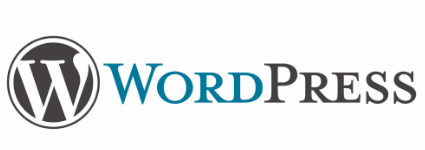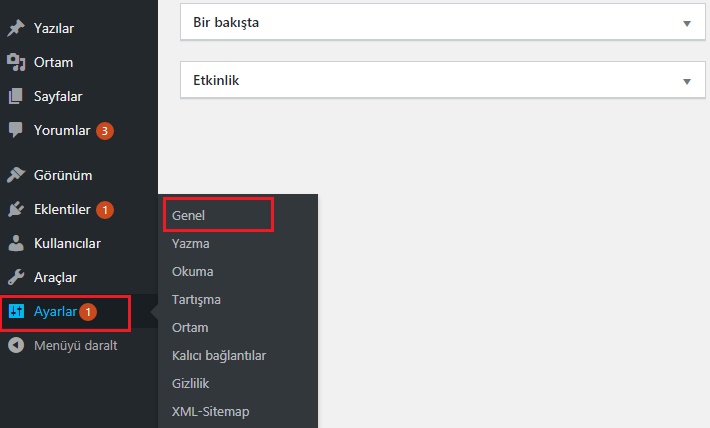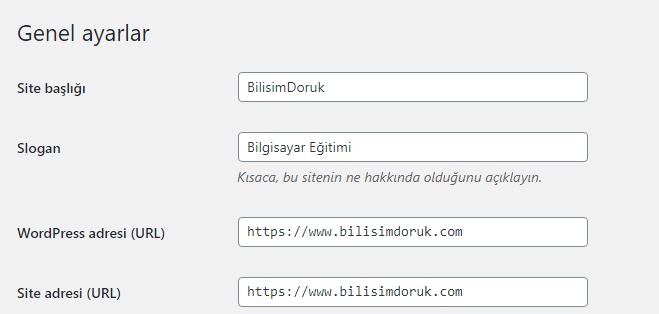WordPress siteye bilgi vermek amacıyla sabit sayfalar ekleyebiliriz. Örneğin sitemizde hakkımızda, iletişim gibi alanların olmasını istiyorsak bu işlemi sayfalar aracılığı ile yapmamız gerekmektedir. Oluşturduğumuz sayfaları menü üzerinde, footer (sitenin alt tarafı) ve sidebar bölümlerinde gösterebiliriz.
WordPress üzerinden sayfa oluşturma çok basit bir işlemdir. Bunun için aşağıdaki adımların uygulanması yeterlidir;
1-) İlk olarak WordPress admin panelimize giriş yapıyoruz.
2-) Panelin sol tarafındaki menüden Sayfalar yazan yere tıklıyoruz. Gelen ekranda Yeni Ekle yazan yere tıklıyoruz.
3-) Bu işlemlerden sonra sayfa ekleme ekranı karşımıza gelecektir. Bu bölümden sayfa başlığı ve sayfa içeriğimizi girerek işlemimizi gerçekleştirebiliriz.